Lastning ruter¶
For at indlæse en rute på kortet skal du først trykke på ruteknappen på instrumentbrættet eller Menu > Ruter for at åbne popup-vinduet med ruter. Tryk derefter på elementet ›Gemte ruter‹ for at åbne skærmen gemte ruter. Skærmbilledet Gemte ruter indeholder alle ruter, der er gemt lokalt på din enhed.
Et eksempel på skærmen for gemte ruter vises nedenfor:
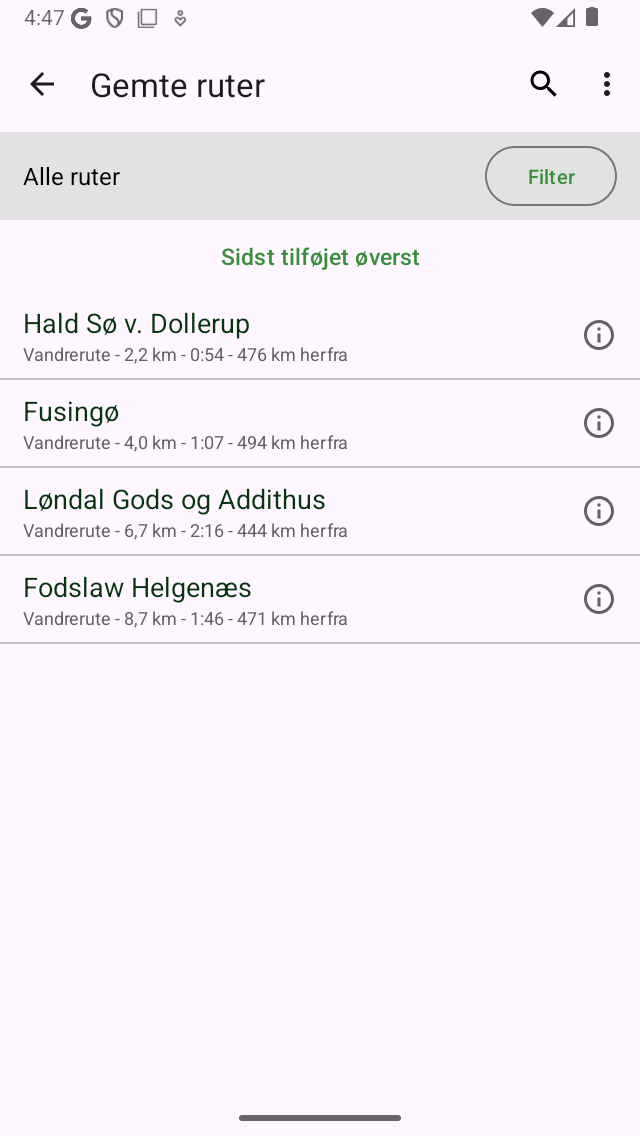
Et eksempel på skærmen ›Gemte ruter‹.¶
En liste over ruter vises på skærmen Gemte ruter. I eksemplet ovenfor er der tre ruter.
Lige under ruternes titler kan du se rutetype og længden af ruten. Hvis ruten registreres, vises varigheden også. Også afstanden for din aktuelle placering til start- eller slutpunktet for ruten vises.
Hvis du vil indlæse en rute på kortet, skal du trykke på titlen på den foretrukne rute.
Som et eksempel vil vi nu indlæse den sidste rute på listen. Resultatet er vist i figuren nedenfor.
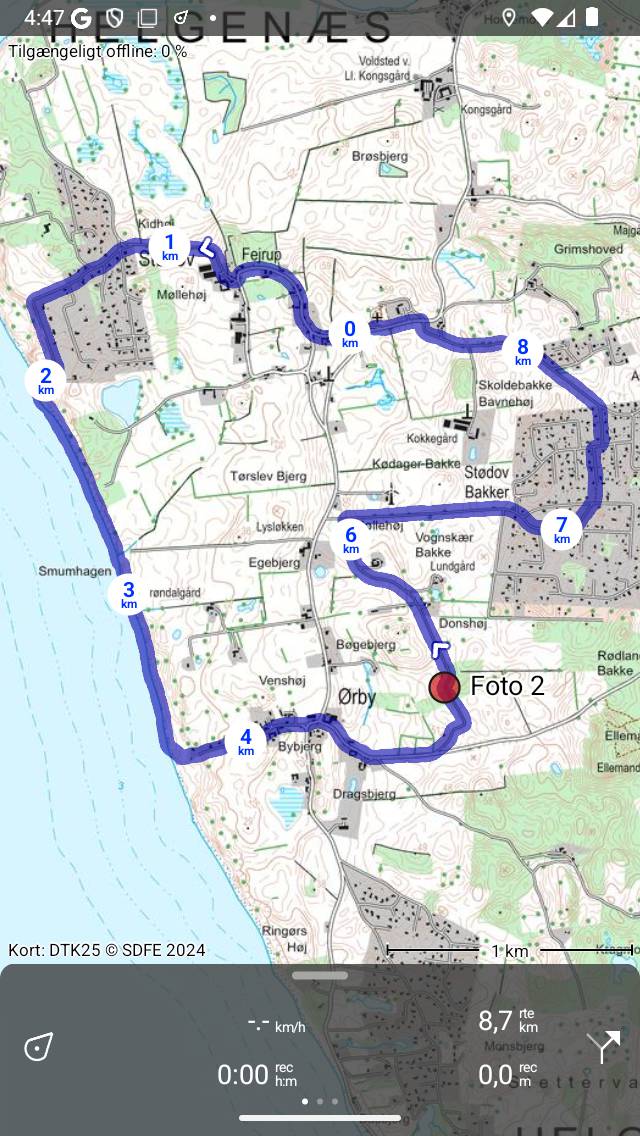
En rute er blevet indlæst på kortet.¶
Kortet flyttes og zoomes automatisk, så hele ruten er synlig på kortet. Den blå linje angiver ruten. De hvide pile på den blå linje angiver rutens retning. De cirkulære afstandsmærker på ruten angiver afstanden på ruten.
Længden øverst til højre på instrumentbrættet angiver summen af længderne af alle ruter, der aktuelt er indlæst på kortet. Hertil anvendes symbolet“ rte“. Hvis du befinder dig på ruten, vises etiketten ›dtg‹ (distance to go) i stedet. Det angiver afstanden til slutningen af ruten.
Hvis du vil se ruten mere detaljeret, kan du zoome ind på kortet.
Hvis du følger en rute, er det muligt at få en meddelelse, når du ved et uheld forlader den rute, du følger. Dette er nyttigt, fordi du vil blive bemærket i tide, at du går i den forkerte retning. Til dette skal du aktivere indstillingen ›Meddelelser - Afvige fra ruteadvarsel‹ i Topo GPS-indstillingerne. Dernæst skal du tillade Topo GPS at sende meddelelser i enhedsindstillingerne. Vi vil også råde dig til at registrere din rute, så du også kan få en meddelelse, når appen er i baggrunden. Meddelelser sendes kun én gang, hvis du afviger fra en rute mere end 25 m.
Hvis du trykker på rutelinjen på hovedskærmen eller knappen info (i) i højre side af skærmen gemte ruter, åbnes skærmen med ruteoplysninger. På skærmen med ruteoplysninger kan du finde flere oplysninger om ruten, som for eksempel titel, beskrivelse og en højdeprofil.
Du kan ændre farve, bredde og gennemsigtighed på rutelinjen på skærmen med rutedetaljer ved at trykke på Rediger > Rediger stregformat.
Hvis du åbner ruter skærmen igen, kan du se, at den indlæste rute har fået en grå baggrundsfarve, som i eksemplet nedenfor:
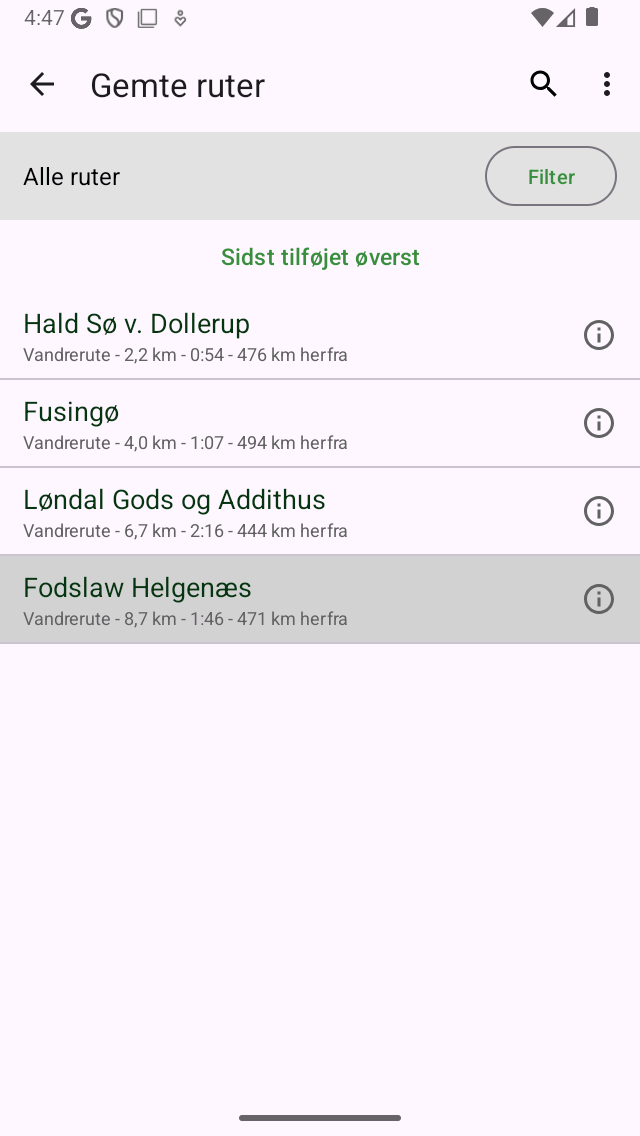
På ruteskærmen kan det ses, at den sidste rute er indlæst på kortet.¶
En grå baggrundsfarve på ruteskærmen angiver, at ruten aktuelt er indlæst på kortet.
Det er også muligt at indlæse flere ruter på kortet. Dette kan være nyttigt, hvis du vil kombinere eller sammenligne forskellige ruter. Hvis du trykker på en anden rute på ruteskærmen, føjes den til kortet, ligesom den første indlæste rute. Rutelinjens farve vil være forskellig fra den første rute.
Det er også muligt at indlæse flere ruter på én gang. Tryk længe på en rute på ruterskærmen for at aktivere valgskærmen. Vælg derefter de ønskede ruter, og tryk på kortikonet i den nederste værktøjslinje.
I næste afsnit forklares det, hvordan du fjerner en rute fra kortet.